M4A 是 MPEG 4 Audio 的缩写,听起来可能是一个复杂的术语,但它实际上是一种广泛使用的音频格式,尤其受到 Apple 设备用户的青睐。 M4A 以其在不影响质量的情况下压缩音频文件的能力而闻名,对于许多人来说,在存储音乐或录音时,M4A 是一个值得选择的选择。但是,如果您发现自己需要将音乐文件从其他格式转换为 MXNUMXA,那么这篇文章正适合您。
在本文中,我们将测试市场上最受追捧的 5 种 M4A 音乐转换器的优缺点,从桌面软件到用户友好的在线工具,以及各自的实践教程。最后,我们将做出结论,让您知道哪一个是最适合您的候选人。不要犹豫,让我们一起潜入吧!
TuneFab 多合一音乐转换器
我想介绍的第一个工具是 TuneFab 多合一音乐转换器。随着音乐流媒体平台数量的不断增加,TuneFab 最近推出了一款一体化转换器。您可以使用这款一体化工具将音乐从 Spotify、Apple Music、Amazon Prime Music、Deezer Music、Pandora Music 和 YouTube Music 下载到您的计算机。对于音乐爱好者来说,这是一种一劳永逸的解决方案。
此外,TuneFab 支持将音乐无损转换为所有常见的音频格式,以便灵活播放。是否要将音乐转换为 m4a(例如 M4P到M4A) 或来自 M4A到MP3,TuneFab是您的最终选择。
TuneFab 多合一音乐转换器的主要特点
• 能够跨多个平台下载歌曲/专辑/播放列表/播客
• 将音乐转换为无 DRM 的 MP3、WAV、M4A 或 FLAC 格式
• 将保留下载文件的原始音质和ID3标签
• 处理音乐下载 35X 速度更快,平均8秒一首歌
• 可以批量下载
• 为多个音乐应用程序提供内置网络播放器
说得够多了,让我们看看如何使用 TuneFab All-in-One Music Converter 将音乐文件转换为 M4A。
步骤 1。 选择一个音乐流媒体平台并进入其网络播放器。
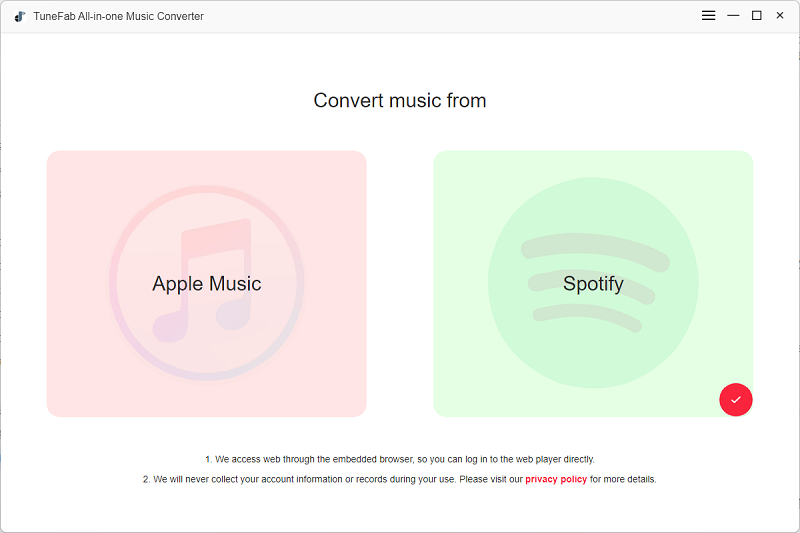
步骤 2。 登录您的帐户并将单曲、专辑、播放列表或播客拖放到 + 区。
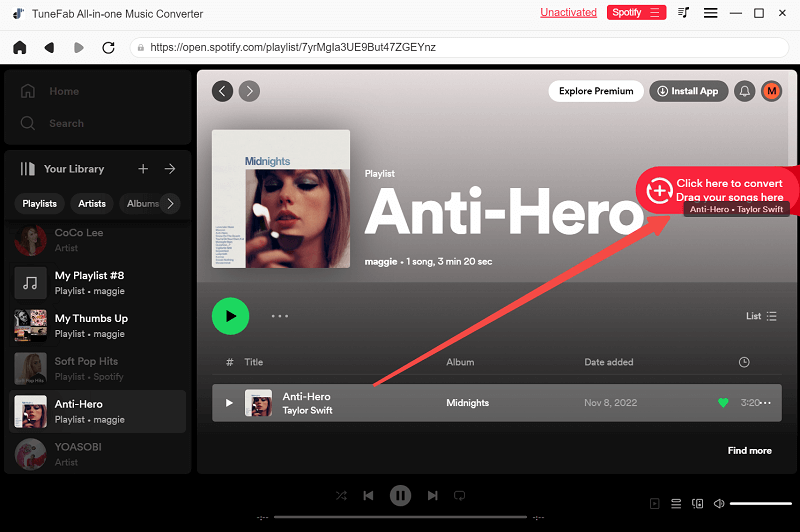
步骤 3。 根据您的喜好设置格式、采样率和比特率等参数。
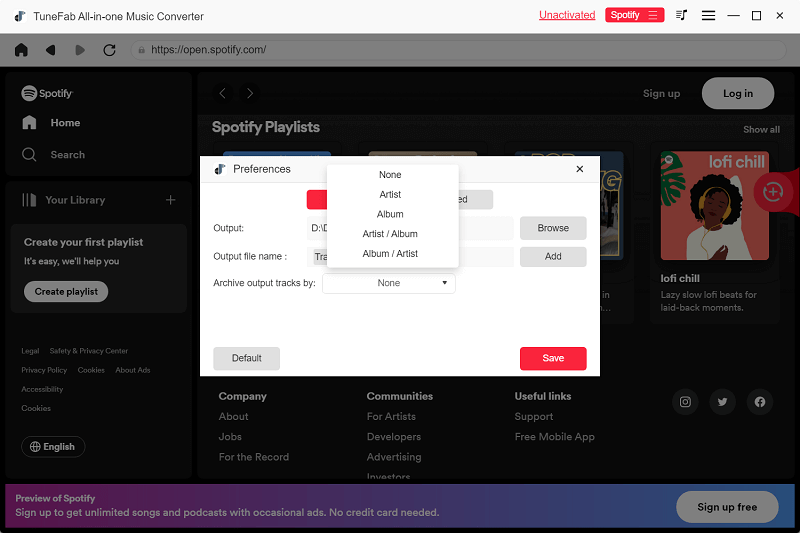
步骤 4。 击中 全部转换 以更快的速度批量处理音乐下载。
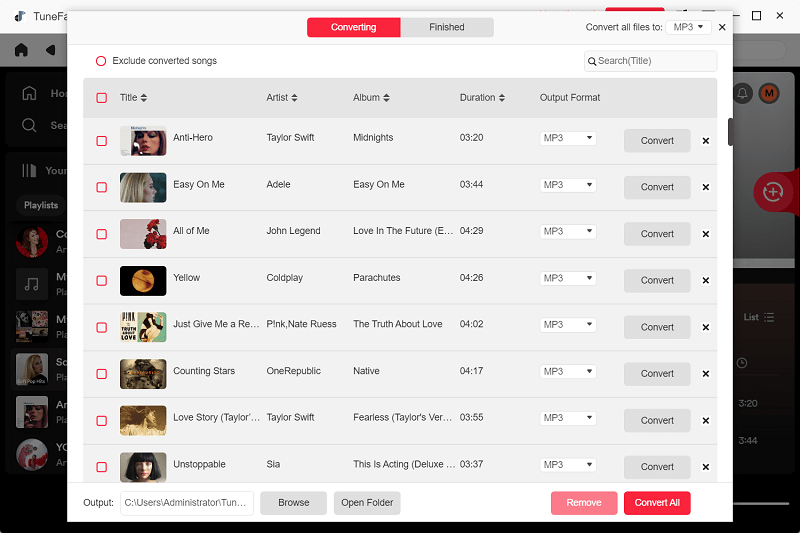
VLC媒体播放器
现在,让我们来谈谈 VLC Media Player——当谈到 m4a 音乐转换器时,它是一个值得考虑的候选者。 VLC 以前称为 VideoLAN Client,是由 VideoLAN 项目开发的开源媒体播放器。最好的部分?它不会花费你一分钱!
以便携式、跨平台解决方案的设计理念为中心,VLC Media Player 允许用户在桌面操作系统和移动平台(Windows、Linux、Mac OS X、Unix、iOS、Android)上处理它。该软件最初只是一个用于离线播放的不起眼的视频播放器,现在已经发展成为支持各种音频和视频格式的强大工具。当然,将媒体文件从一种格式转码为另一种格式的能力使其成为年轻一代的流行工具。
现在让我们看看如何使用它:
步骤 1。 启动VLC Media Player。
步骤 2。 点击 媒体 左上角,然后选择 转换/安全.
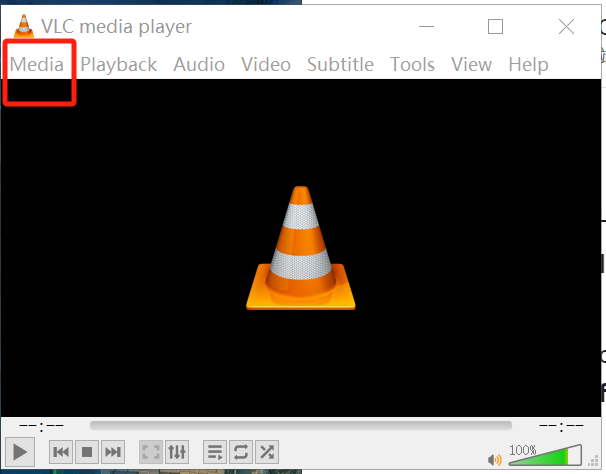
步骤 3。 击中 地址 添加要转换的文件,然后单击 转换/安全.
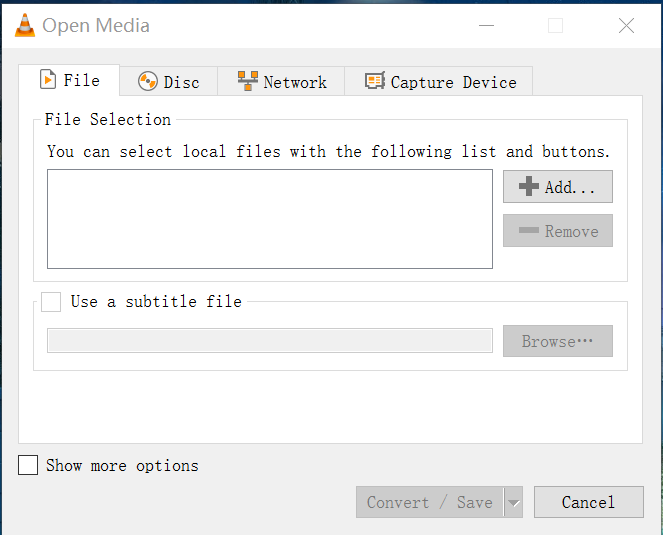
步骤 4。 在转换界面中,点击 本人简介 下拉菜单,选择想要的 M4A 格式化,然后点击 Start 开始.
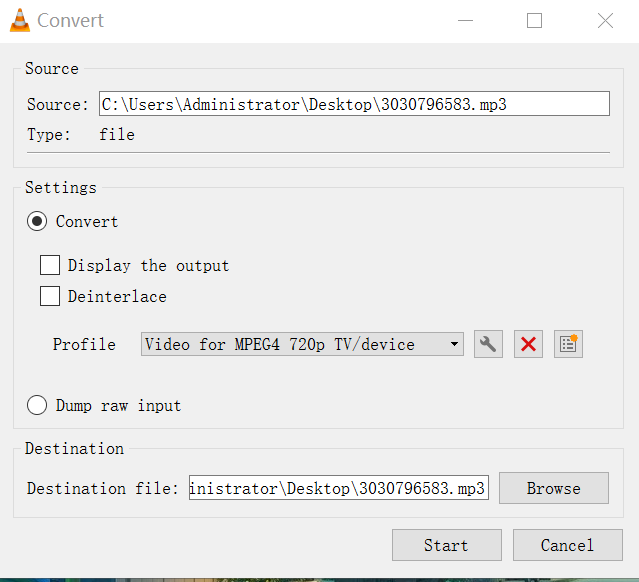
请注意:
作为参考,如果您想将 M4A 转换为 MP3,请检查: 最佳 M4A 到 MP3 转换器应用程序和网站.
自由转换
FreeConvert 是一款免费的在线 m4a 音乐转换器。用户只需将文件拖放到指定区域即可进行文件转换、下载和导出。在此过程中,无需安装任何其他软件,也无需注册帐户。在转换之前,人们可以根据自己的需要自定义输出格式。
但值得注意的是,您可以转换不小于 1GB 的任何内容。超过 1GB 的文件需要付费。
现在让我们看看它是如何工作的:
步骤 1。 打开页面。
步骤 2。 击中 选择“文件” 上传您的文件。
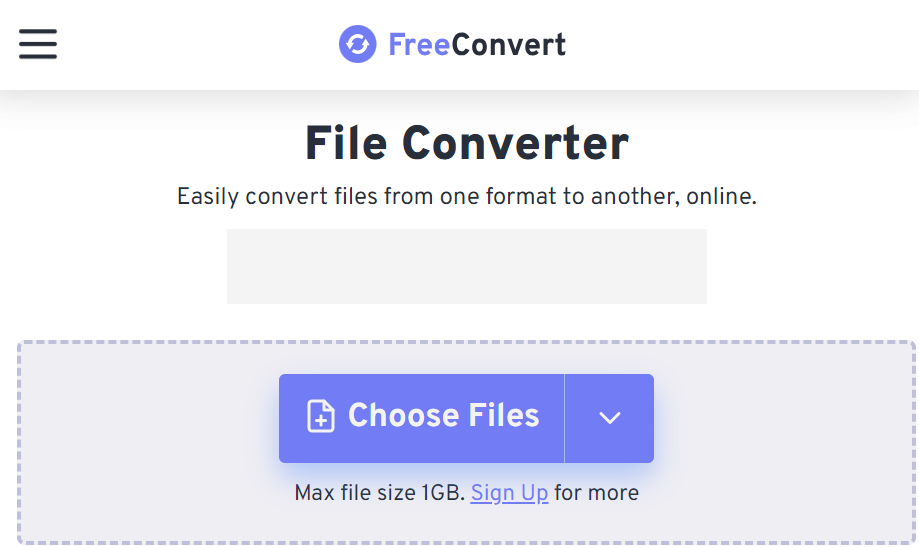
步骤 3。 点击 输出 选择 M4A 作为输出格式。
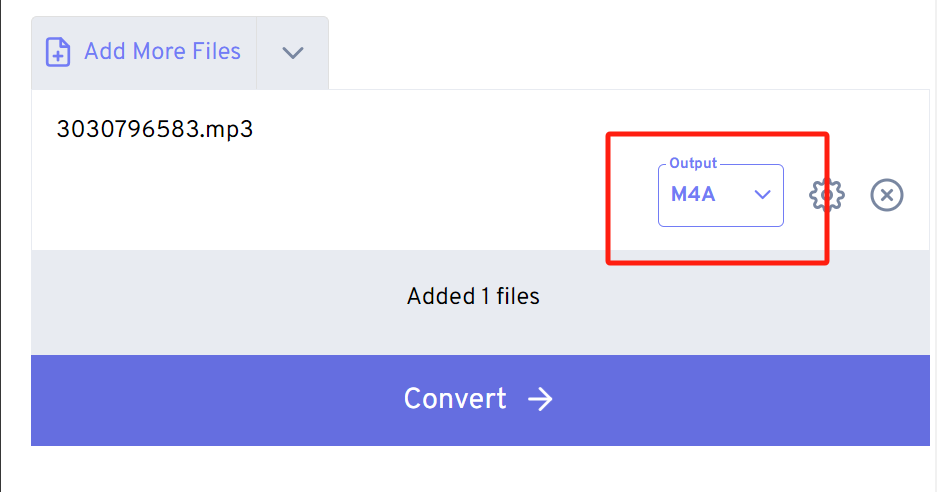
步骤 4。 击中 转化率 开始转换
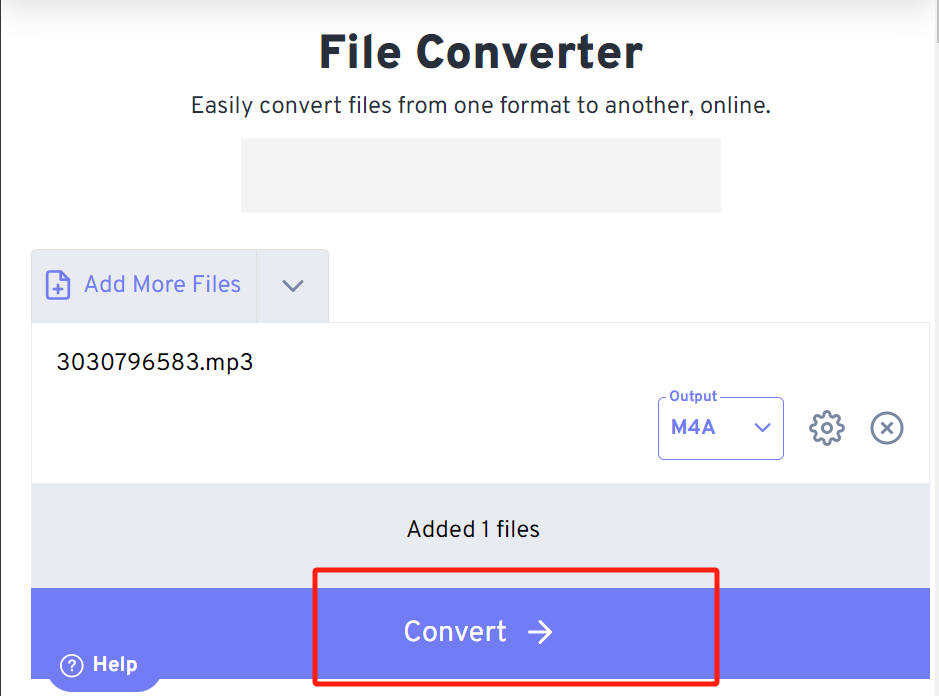
CloudConvert
与 FreeConvert 类似,CloudConvert 是一个免费的在线 m4a 音乐转换器,但它也适用于视频、电子书和图像。由于与各种软件开发商的合作,CloudConvert 能够提供最佳的输出质量。尽管它是一个在线工具,但人们仍然可以根据自己的需要调整转换类型,例如设置质量和许多其他选项。
动手教程在这里:
步骤 1。 打开页面。
步骤 2。 媒体 选择文件 上传您的文件。
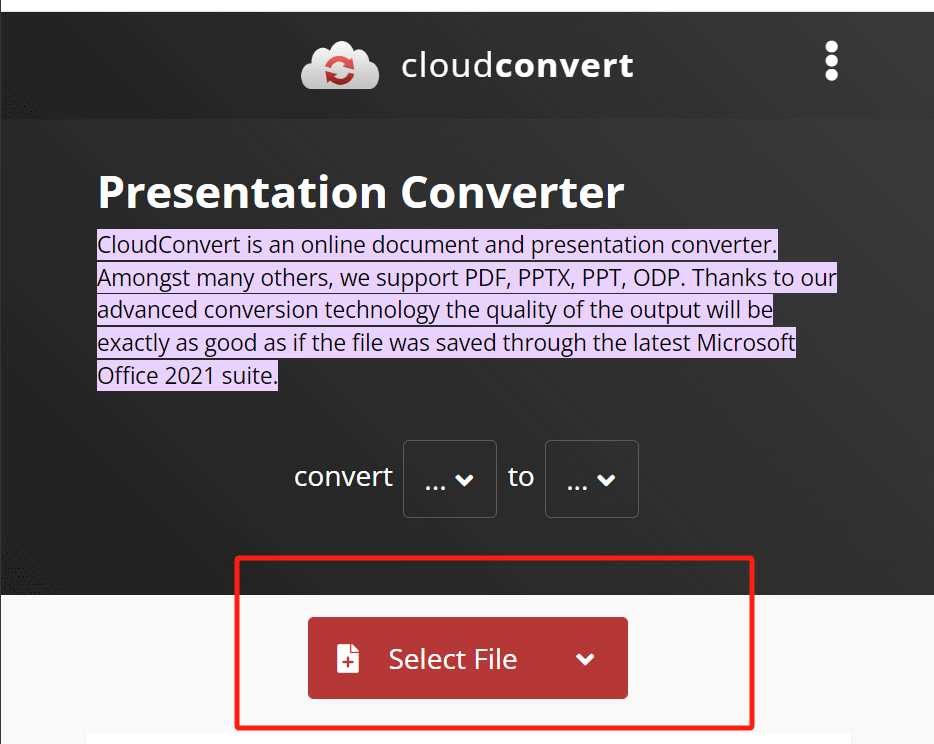
步骤 3。 媒体 转换成 并选择 M4A 作为输出格式
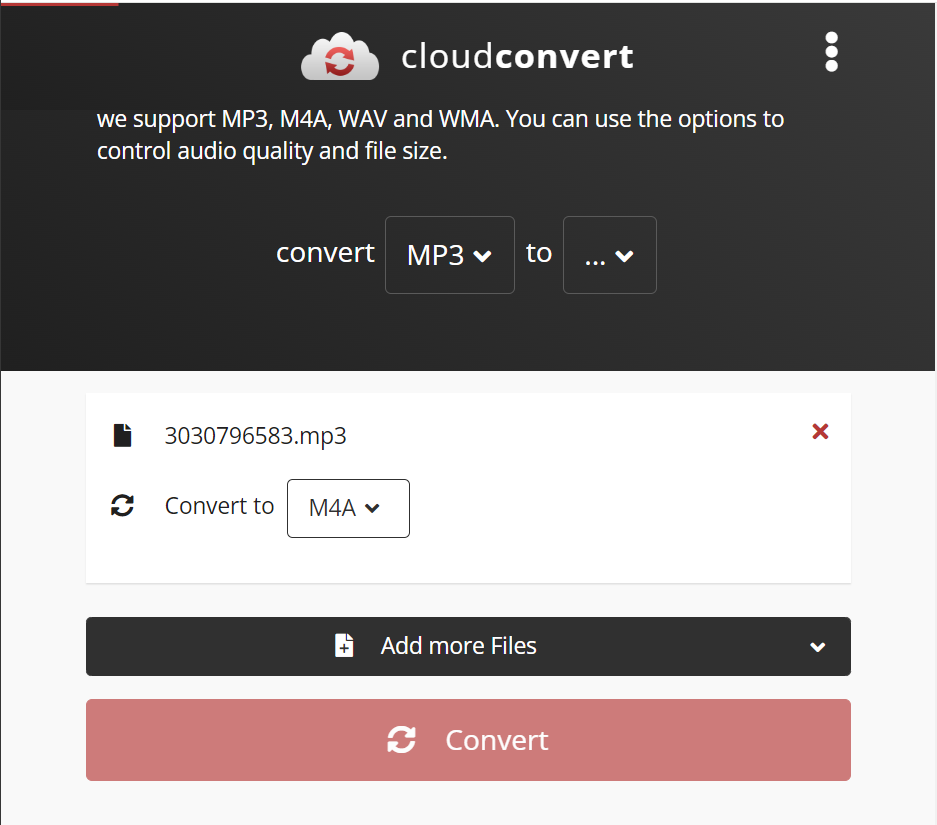
步骤 4。 最后,打了 转化率 按钮开始转换
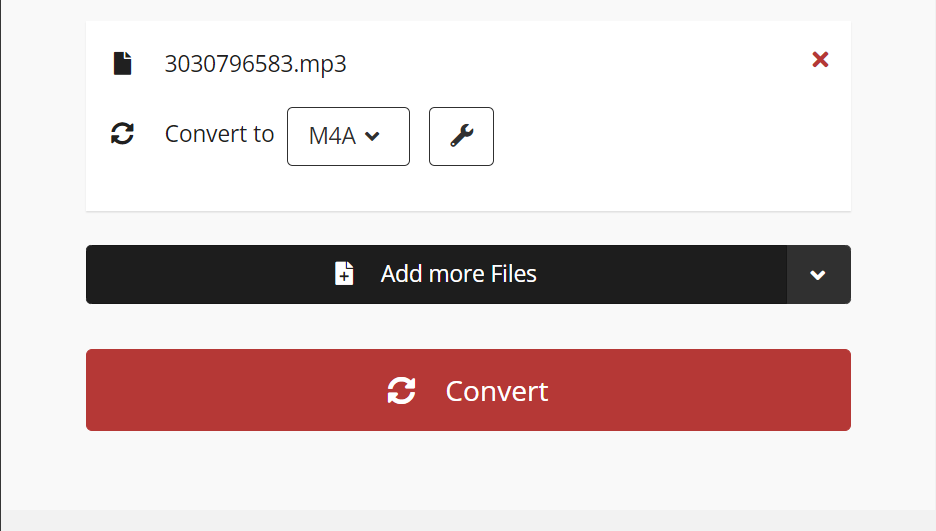
在线转换器
现在我们来看看第五个 m4a 音乐转换器,它又是另一个在线工具。 Online Converter – 将音乐转换为 m4a 的首选解决方案。该工具使用 Apple 无损音频编解码器 (ALAC),保证了一流的质量。只需上传您的文件或提供音乐文件 URL,即可开始。此外,您还可以调整其他选项来自定义音频质量,甚至可以通过提供 URL 将视频中的音频提取为 M4A 格式。
以下是在线转换器的操作步骤:
步骤 1。 打开页面。
步骤 2。 选择音频转换器并继续。
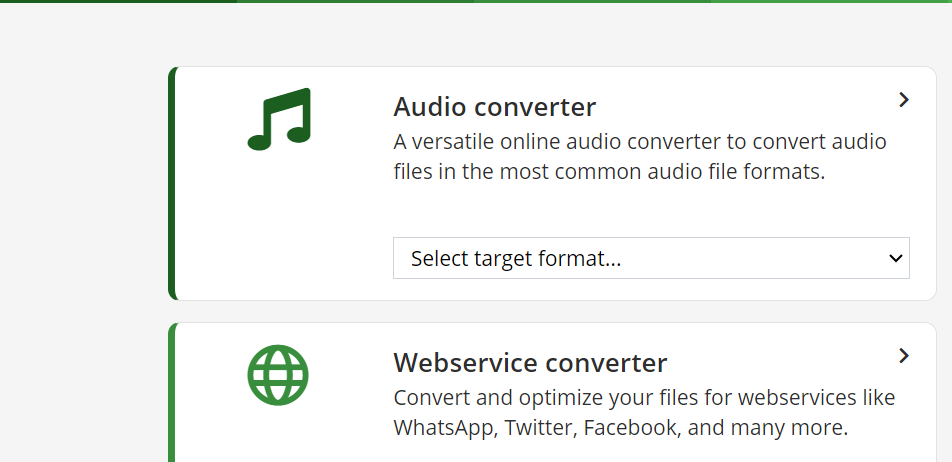
步骤 3。 选择 转换为M4A 如果你希望它成为你的输出格式。
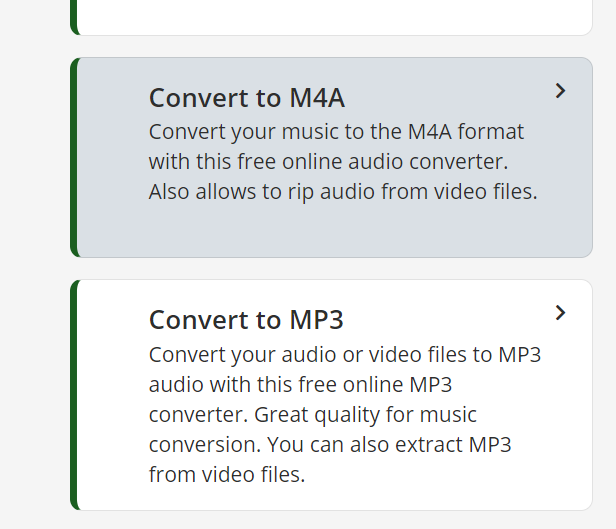
。 点击 选择文件 上传文件或将文件拖到绿色区域,然后点击 主页
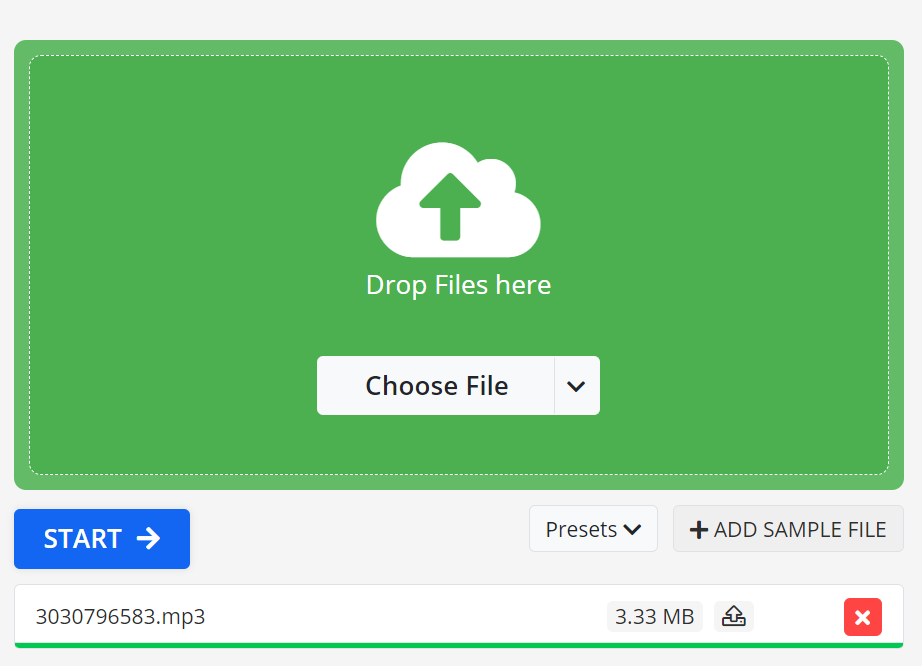
步骤 5。 命中的 下载 按钮下载您的文件。
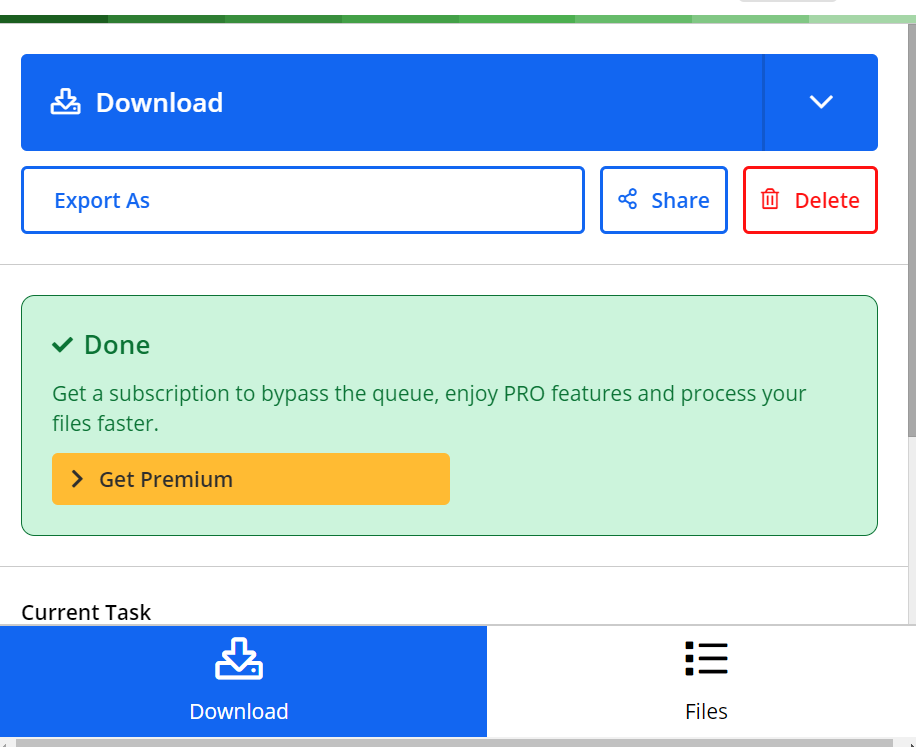
最后,您将在导出文件夹中看到下载的文件!
关于M4A格式的常见问题
为什么M4A比MP3好?
作为两种最受欢迎的格式,M4A 和 MP3 有许多共同点。例如,它们都仅用于音频下载,不包含视频或其他类型的媒体,并且它们都使用压缩机制来最小化音频文件的大小。
然而,由于比特率较高,M4A 与 MP3 相比具有更好的音质。因此,它们往往会占据更多的空间。我们应该注意的一件事是,M4A 可能没有广泛的支持,而 MP3 几乎受到所有音频设备、计算机和移动设备的支持。但不用担心,如果您需要在不兼容的设备上收听 M4A 文件,可以轻松将其转换为 MP3 格式。
广泛的阅读:
如何将音乐文件转换为 M4A?
- 选择一个音乐流媒体平台并进入其网络播放器。
- 登录您的帐户并将歌曲拖放到 + 区。
- 根据您的喜好设置参数。
- 击中 全部转换 批量处理音乐下载。
Spotify 可以播放 M4A 吗?
是的。 Spotify 可以播放 M4A 扩展名的 AAC/ALAC 文件。
结论
总而言之,在将音乐转换为 M4A 格式时,您有多种选择。来自多才多艺 TuneFab 多合一音乐转换器 到方便的在线转换器,每种工具都有自己的优点和好处。
然而,如果您正在寻找一款涵盖多个平台、保留原始音质并提供极快下载速度的全面解决方案,TuneFab All-in-One Music Converter 在所有竞争对手中脱颖而出,成为首选。凭借其用户友好的界面和强大的功能,TuneFab 多合一音乐转换器是满足您所有音乐转换需求的完美伴侣。今天就尝试一下,体验一下不同之处!












